Fonctionnement du bilan de vacances
Ce rapport est présenté à tous les utilisateurs sauf que seuls les utilisateurs ayant le rôle d'administrateur peuvent consulter le solde de tous les utilisateurs, le reste des utilisateurs, qu'ils soient chefs de projet ou utilisateurs mobiles, n'ayant accès qu'à leur propre solde.
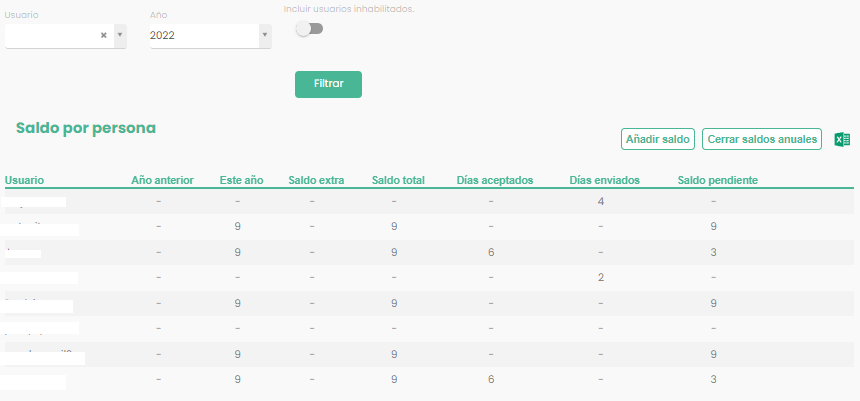
Le tableau peut donc être filtré par :
- Un utilisateur spécifique.
- Une année spécifique, par défaut elle est chargée avec l'année en cours.
- Ajout ou non d'utilisateurs handicapés.
Après le filtrage, le tableau contenant les colonnes suivantes s'affiche :
Utilisateur : Nom de l'utilisateur affecté aux demandes de solde et d'absence.
- Année précédente : Indique le solde de vacances que l'utilisateur peut avoir reporté (positif ou négatif).
- Cette année : Indique le solde de congés annuels attribué à l'utilisateur.
- Solde supplémentaire: Indique le solde de vacances ajouté à titre extraordinaire par l'administrateur.
- Solde total: il s'agit de la somme du solde des vacances de l'année dernière, du solde des vacances de cette année et du solde des vacances ajouté en tant que solde bonus.
- Jours acceptés: il s'agit de la somme de toutes les durées de jours sur les demandes d'absence acceptées pour l'utilisateur.
- Jours envoyés: il s'agit de la somme de tous les jours de durée des demandes d'absence en statut envoyé pour l'utilisateur.
- Solde restant : c'est la soustraction des jours d'acceptation et des jours d'envoi du solde total. Solde total - jours acceptés
Consulter les détails du solde d'un utilisateur
En cliquant sur une ligne spécifique, vous pouvez accéder aux détails du solde d'un utilisateur.
C'est ainsi que s'affiche l'historique des soldes.
Vous pouvez consulter les absences spécifiques, naviguer entre les différentes années et même exporter les détails vers Excel.
Ajouter des crédits de vacances à un utilisateur
Le bouton "Ajouter un solde" permet à l'administrateur d'ajouter un solde à un utilisateur.
Si le type est "solde ajouté", il est affiché dans la colonne "Solde supplémentaire".
Si le type est "jours annuels", il est affiché dans la colonne "Cette année".
Si le type est "De l'année précédente", il est affiché dans la colonne "Année précédente".
L'entrée peut être positive ou négative, c'est-à-dire que si elle est de 2 jours, deux jours sont ajoutés et si elle est de -2 jours, deux jours sont soustraits.
Fonctionnalité de clôture des soldes annuels
Ver la entrada especifica. https://itcons.app/como-abrir-y-cerrar-saldos-anuales-de-vacaciones
Laisser une réponse Annuler la réponse